Word Doc-Dateien können nicht bearbeitet werden: So beheben Sie das Problem
Anleitung Zur Fehlerbehebung / / August 05, 2021
Microsoft Office 2016 wurde vor einigen Jahren eingeführt, dennoch beschweren sich mehrere Benutzer über seine Fehler. Einer der Fehler ist der Fehler in Microsoft Word 2016, bei dem Benutzer sich darüber beschwert haben, dass sie eine Dokumentdatei nicht bearbeiten können. Sie erhalten die Meldung "Word-Dokument kann nicht bearbeitet werden". Jetzt, einige Jahre später, wurde die Ursache des Problems eingegrenzt, und jetzt gibt es einige Korrekturen, um diesen Fehler zu beheben.
Jetzt ist es schwierig, den genauen Grund für diesen Fehler zu ermitteln, der auf dem Computer eines Benutzers auftritt. Deshalb haben wir diesen Leitfaden mit allen möglichen Korrekturen für diesen speziellen Fehler zusammengestellt. Wenn Sie auch Opfer dieses Fehlers sind, probieren Sie die unten aufgeführten Lösungen nacheinander aus, und zweifellos wird eine davon das Problem für Sie beheben.

Inhaltsverzeichnis
-
1 Wie kann das Problem behoben werden? Word-Dokument kann nicht bearbeitet werden?
- 1.1 Dokumentschutz deaktivieren:
- 1.2 Stellen Sie sicher, dass Office 2016 aktiviert ist:
- 1.3 Registrierungsschlüssel löschen:
- 1.4 Add-Ins deaktivieren:
- 1.5 Hardwarebeschleunigung deaktivieren:
- 1.6 Deinstallieren Sie die neuesten Office-Updates:
- 1.7 Installieren Sie das Office erneut:
Wie kann das Problem behoben werden? Word-Dokument kann nicht bearbeitet werden?
Dies ist eine Anleitung für diejenigen, die beim Versuch, eine Word-Datei zu öffnen, nicht in der Lage sind, Word-Dokumentfehler zu bearbeiten. Dies ist nur ein Fehler
Dokumentschutz deaktivieren:
Wenn die Word-Datei, die Sie bearbeiten möchten, über einen Kennwortschutz verfügt, müssen Sie bei jedem Öffnen ein Kennwort eingeben. Um den Kennwortschutz zu deaktivieren, müssen Sie den Dokumentenschutz insgesamt deaktivieren. Das zu tun,
- Öffnen Sie zunächst das Word-Dokument, in dem der Fehler angezeigt wird.
- Gehen Sie dann zu Datei> Optionen> Multifunktionsleiste anpassen> und aktivieren Sie das Kontrollkästchen neben Entwickler.
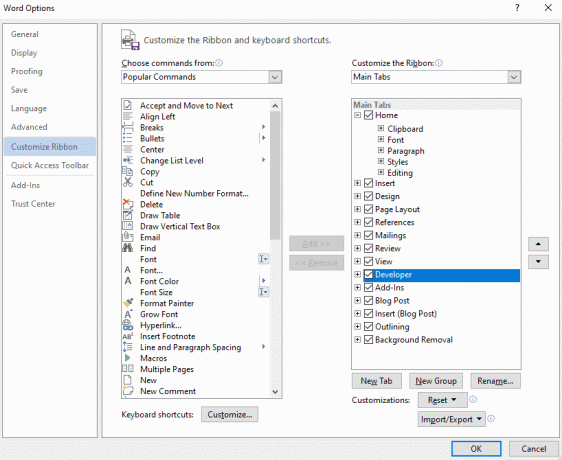
- Gehen Sie dann in der Schutzgruppe zu Dokumentenschutz.
- Gehen Sie im Dokumentschutzmenü zum unteren Rand des Bedienfelds, und dort sehen Sie den Stoppschutz. Klick es an.
- Hier müssen Sie das Passwort für die Word-Datei erneut eingeben. Sobald Sie dies tun, ist der Dokumentenschutz deaktiviert und Sie benötigen kein Kennwort, um die Datei zu öffnen.
Das Deaktivieren des Dokumentenschutzes war für viele Benutzer der Trick. Wenn das Problem in Ihrer Dokumentdatei dadurch jedoch nicht behoben wurde, versuchen Sie es mit dem nächsten Fix.
Stellen Sie sicher, dass Office 2016 aktiviert ist:
Ein weiterer Grund für die Unfähigkeit, Dokumentdateien zu bearbeiten, ist eine abgelaufene Testversion von Microsoft Office 2016. Microsoft Office bietet Ihnen nur einen Monat lang eine kostenlose Testversion. Nach Ablauf dieses ersten Monats müssen Sie das Office 365-Abonnement erwerben. Wenn Sie es nicht erhalten, werden alle Ihre Microsoft-Apps unbrauchbar. Die Unfähigkeit, ein Word-Dokument zu bearbeiten, ist eines der ersten Dinge, die Sie nach Ablauf des Office-Abonnements bemerken werden.
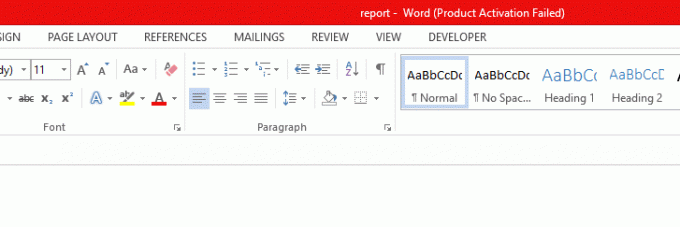
Registrierungsschlüssel löschen:
Wenn das Problem mit Microsoft Word durch das Abrufen von Office 365 nicht behoben wurde, müssen Sie versuchen, einige Registrierungsschlüssel zu löschen. Das zu tun,
- Klicken Sie unten auf das Suchsymbol und suchen Sie nach dem Registrierungseditor.
- Öffnen Sie dann den Registrierungseditor, indem Sie die Option Als Administrator ausführen auswählen.
- Gehen Sie im Registrierungseditor zum folgenden Pfad:
HKEY_CURRENT_USER \ Software \ Microsoft \ Office \ 16.0 \ Word
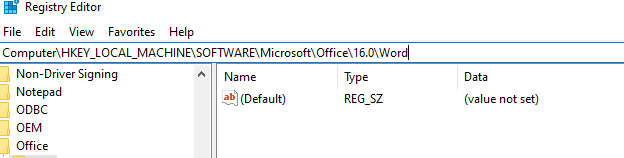
- Klicken Sie dann auf den Datenschlüssel und wählen Sie die Option zum Löschen.
- Starten Sie nun Ihren Computer neu und prüfen Sie, ob der Fehler behoben ist oder nicht.
Wenn der Fehler "Word-Dokument kann nicht bearbeitet werden" weiterhin besteht, versuchen Sie es mit dem nächsten möglichen Fix.
Add-Ins deaktivieren:
Add-Ins in Ihrem Microsoft Word könnten auch ein Grund für den Fehler sein. Möglicherweise ist es ein bestimmtes Add-In, das den Fehler verursacht. Jetzt wissen wir nicht, welches Add-In der Grund dafür sein könnte. Sie müssen also alle Add-Ins deaktivieren und sie dann nacheinander wieder aktivieren. Auf diese Weise bestimmen Sie das problematische Add-In und können es deaktiviert lassen, während die anderen Add-Ins aktiviert bleiben.
- Öffnen Sie Microsoft Word 2016.
- Gehen Sie zu Datei und wählen Sie dann Optionen.
- Klicken Sie hier auf Add-Ins und deaktivieren Sie in der Liste der Add-Ins alle Add-Ins.

- Starten Sie die Anwendung neu und führen Sie sie mit allen deaktivierten Add-Ins aus.
Wenn die Datei ordnungsgemäß geöffnet wird und bearbeitet werden kann, handelt es sich um ein Add-In-Problem. Versuchen Sie nun, ein Add-In nach dem Add-In einzuschalten und die Anwendung immer wieder neu zu starten, bis Sie das problematische Add-In genau bestimmen können.
Hardwarebeschleunigung deaktivieren:
Microsoft Word verwendet standardmäßig die Hardwarebeschleunigung, um die Leistung zu steigern. Aber manchmal kann dies dazu führen, dass die Microsoft Word-Anwendung auch anders funktioniert. Es ist daher am besten, wenn Sie dies deaktivieren, um den Fehler "Word-Dokument kann nicht bearbeitet werden" zu beheben.
- Öffnen Sie eine beliebige Microsoft Office-Anwendung.
- Gehen Sie zu Datei> Optionen> Erweitert. Aktivieren Sie auf der Registerkarte Erweitert das Kontrollkästchen neben "Hardware-Grafikbeschleunigung deaktivieren".

- Öffnen Sie nun die Word-Anwendung erneut und prüfen Sie, ob der gleiche Fehler erneut auftritt.
Wenn auf Ihrem Bildschirm weiterhin die Meldung "Word-Dokument kann nicht bearbeitet werden" angezeigt wird, wenn Sie versuchen, eine Word-Datei zu bearbeiten, versuchen Sie es mit dem nächsten möglichen Fix.
Deinstallieren Sie die neuesten Office-Updates:
Manchmal kann ein neues Office-Update, das an die Benutzer gesendet wird, die Ursache für den Fehler sein. Wenn Sie eine Datei zuvor korrekt bearbeiten konnten, dieser Fehler jedoch jetzt nach dem Update angezeigt wird, hängt das Problem mit dem neuen Update zusammen. Sie können also versuchen, dieses neueste Update zu deinstallieren, um den Fehler zu beheben.
- Klicken Sie unten auf das Suchsymbol und suchen Sie nach Einstellungen.
- Öffnen Sie dann die Einstellungen Ihres Windows.
- Klicken Sie nun auf Updates & Sicherheit und gehen Sie dann zu Windows Update.
- Klicken Sie auf Update-Verlauf und dann auf Updates deinstallieren.
- Suchen Sie in der Liste der installierten Updates das neueste und neueste Office-Update. Wenn Sie es gefunden haben, klicken Sie mit der rechten Maustaste darauf und wählen Sie dann Deinstallieren.
- Starten Sie Ihren Computer nach Abschluss der Deinstallation des Updates neu.
Öffnen Sie nun die Dokumentdatei und prüfen Sie, ob derselbe Fehler "Word-Dokument kann nicht bearbeitet werden" angezeigt wird, wenn Sie versuchen, ihn zu bearbeiten. Wenn Sie dies tun, versuchen Sie es mit dem unten genannten endgültigen Fix.
Installieren Sie das Office erneut:
Durch die Neuinstallation einer Anwendung wurden die Fehler in vielen Anwendungen behoben. Sie können dies also auch für diesen speziellen Microsoft Office-Fehler versuchen. Wenn Sie Microsoft Office jetzt neu installieren, werden alle Anwendungen unter Microsoft Office neu installiert. Das ist also eine schmerzhafte und zeitaufwändige Aufgabe. Eine Neuinstallation des Office kann das Problem jedoch sofort beheben.
Dieser besondere Fehler tritt besonders in der Ausgabe 2016 von Microsoft Word auf. Versuchen Sie also, eine andere Version von Microsoft Office zu installieren. Dadurch sollte der Fehler behoben sein.
Dies sind also alle Hauptmethoden, mit denen Sie den Fehler "Word-Dokument kann nicht bearbeitet werden" in Microsoft Word beheben können. Wenn Sie Fragen oder Anregungen zu diesem Handbuch zur Behebung des Fehlers "Word-Dokument kann nicht bearbeitet werden" haben, kommentieren Sie unten, und wir werden uns bei Ihnen melden. Lesen Sie auch unsere anderen Artikel auf iPhone Tipps und Tricks,Android Tipps und Tricks, PC-Tipps und Tricksund vieles mehr für nützlichere Informationen.
Ein Technofreak, der neue Geräte liebt und immer über die neuesten Spiele und alles, was in und um die Technologiewelt passiert, informiert werden möchte. Er hat ein großes Interesse an Android und Streaming-Geräten.



